Word文档中突然有一行字的间距变大的解决方法
在Word文档中,用户发现突然有一行字的间距变大了,这非常影响文档整体的美观度,所以用户想知道有什么方法能解决此问题。这时候用户点击选中这行字,然后打开字体选项,选择
在Word文档中,用户发现突然有一行字的间距变大了,这非常影响文档整体的美观度,所以用户想知道有什么方法能解决此问题。这时候用户点击选中这行字,然后打开字体选项,选择标准选项保存就好了。下面小编给大家详细介绍关于解决Word文档中突然有一行字间距变大的简单方法。【更多精品素材欢迎前往办公之家下载】
Word文档中突然有一行字的间距变大的解决方法:
1. 打开Word文档文件,并进入到编辑页面上来选中空隙很大的文字。

2. 用鼠标右键点击文字,在弹出来的右键菜单中,选择字体选项。
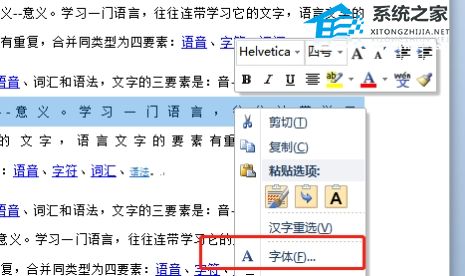
3. 在打开的字体窗口中,将选项卡切换到高级选项。
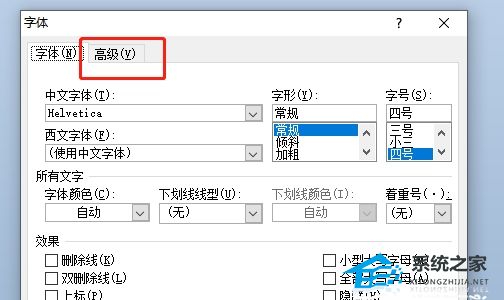
4. 看到拓展出来的下拉选项卡,选择标准选项。
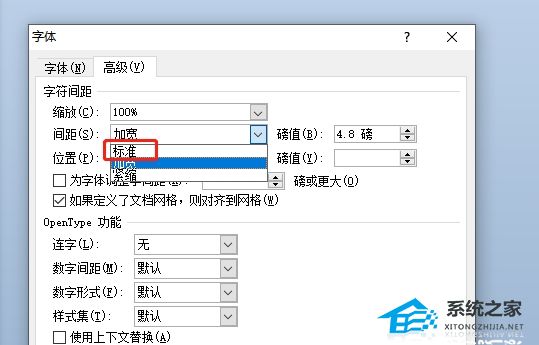
5. 设置完成后,用字体窗口的右下角按下确定按钮就可以了。
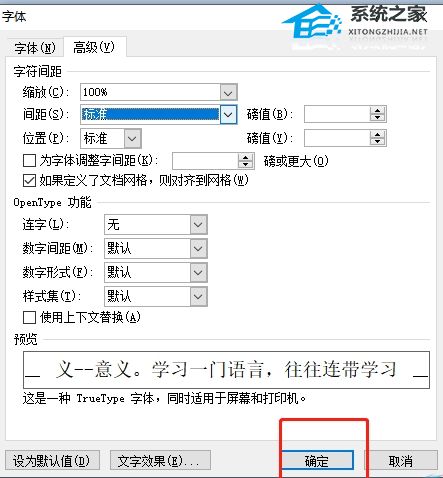
6. 回到编辑页面上,按下字体窗口右下角的确定按钮即可。
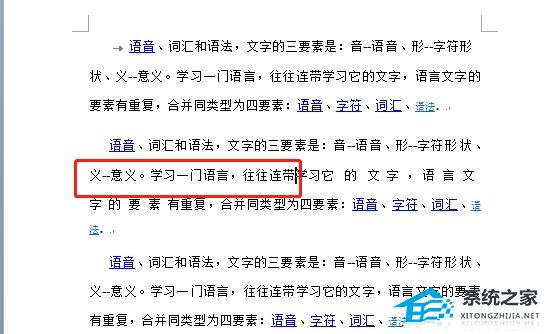
以上就是系统之家小编为你带来的关于“Word文档中突然有一行字的间距变大的解决方法”的全部内容了,希望可以解决你的问题,感谢您的阅读,更多精彩内容请关注系统之家官网。
17. 爱,是世界上最美好的东西,即使它伤了你的心,也要笑着忘却,然后开始下一段旅程。
















